有很多用户在使用电脑的过程当中,会因为一些磁盘臃肿而烦恼,其实在win11系统当中可以精准地对需要的磁盘垃圾进行清理,不过有很多用户都不知道怎么操作,那么win11系统怎么清理指定驱动器呢?今天u启动u盘装系统为大家分享win11系统清理指定驱动器的操作教程。
Win11清理指定驱动器的方法:
1、点击桌面下方的开始菜单。如图所示:

2、找到搜索栏输入cmd查找命令提示符程序。如图所示:

3、打开页面以后输入cleanmgr并按下回车键跳转。如图所示:
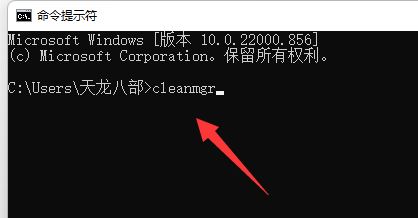
4、将驱动器选择为c盘,点击确定按钮。如图所示:
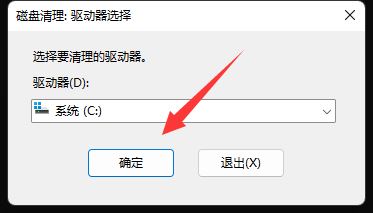
5、最后勾选需求清除的文件删除即可。如图所示:
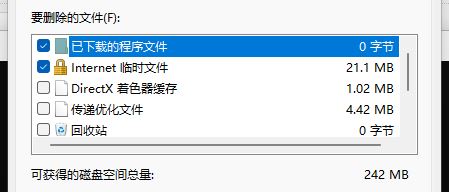
关于win11系统怎么清理指定驱动器的操作教程就为用户们详细分享到这里了,如果用户们使用电脑的时候不知道怎么清理指定驱动器,可以参考以上方法步骤进行操作哦,希望本篇教程对大家有所帮助,更多精彩教程请关注u启动官方网站。

